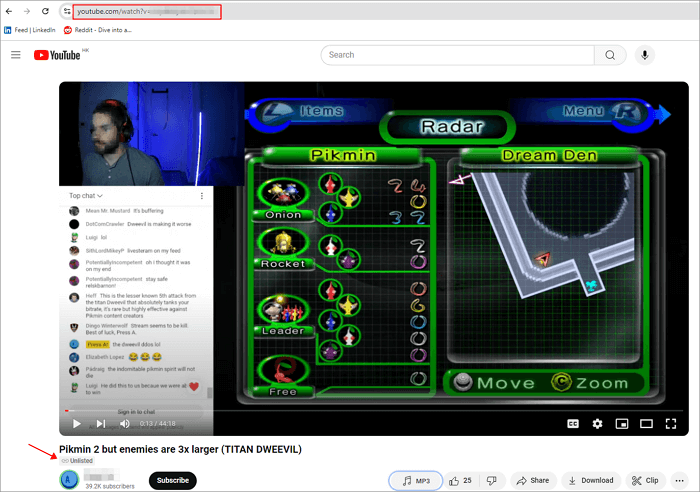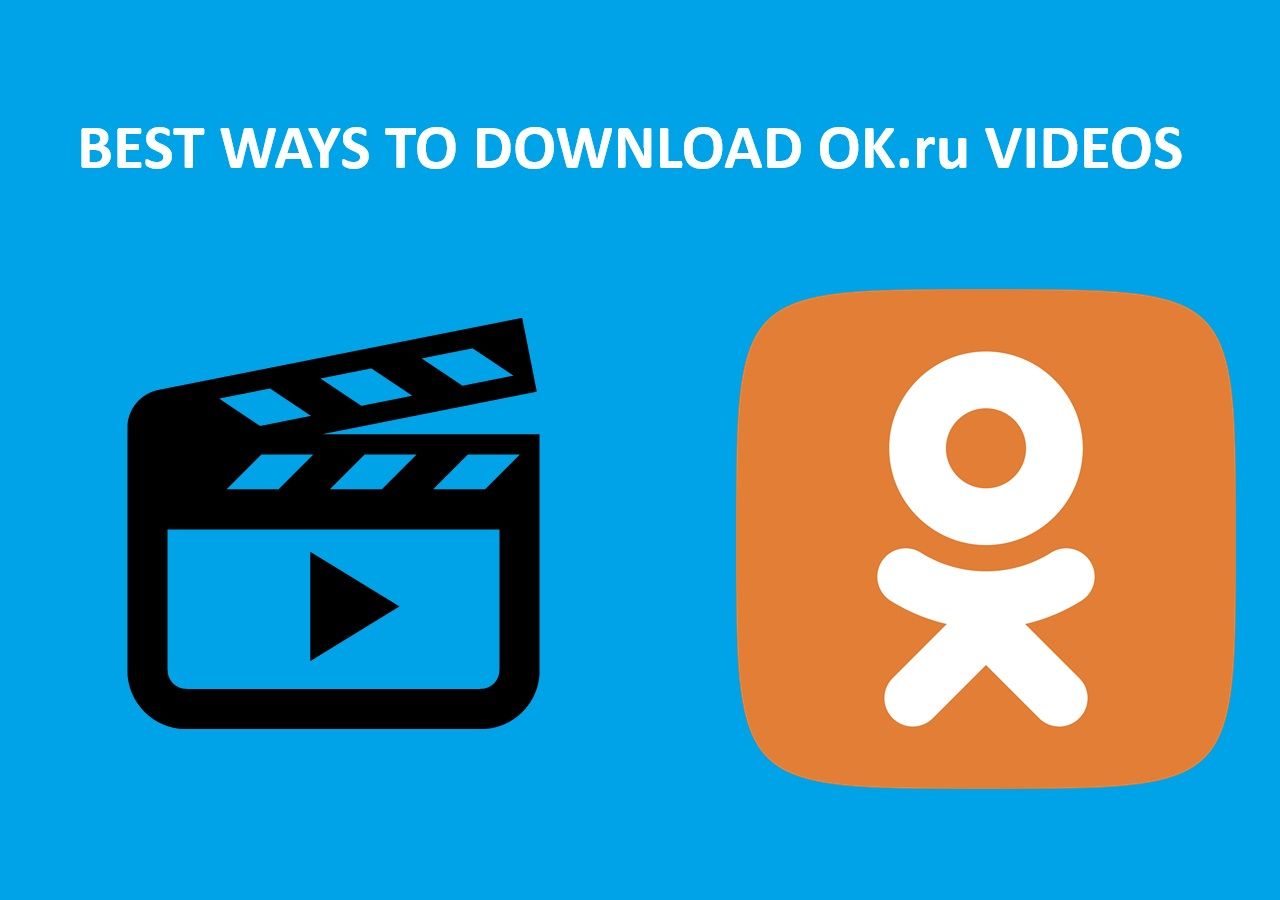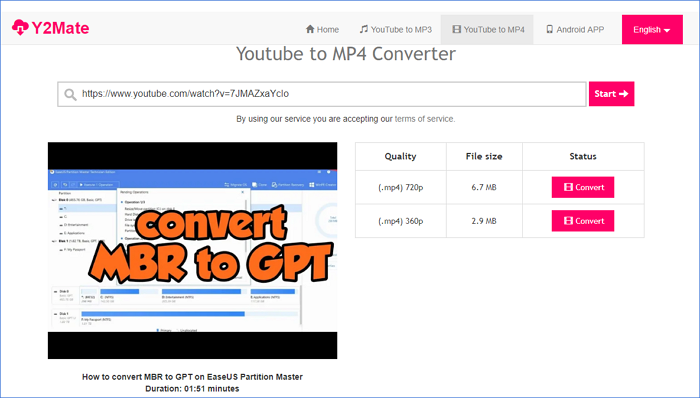文章內容
1080p,也稱為FHD,表示螢幕水平顯示1920像素、垂直顯示1080像素的解析度。 1080p的影片雖然不是最好的質量,但可以為您帶來良好的觀看體驗。因此,如果您對影片品質沒有特別高的要求,1080p解析度在大多數情況下都適合。這可能是您想要將 YouTube 轉換為 1080p MP4 的原因。
要將 YouTube 下載到 1080p 影片,有大量工具可以提供幫助。然而,它們的品質各不相同,您應該仔細挑選它們,以便保存您喜歡的 YouTube 影片。為了幫助您完成工作,在這裡我想向您展示如何使用不同的 YouTube 到 MP4 轉換軟體從 YouTube 下載影片。請繼續閱讀以檢查詳細資訊並執行最適合您需求的方法。
第 1 部分:如何使用桌面下載軟體將 YouTube 轉換為 1080p 的 MP4
您可能認為使用線上 YouTube 到 MP4 下載軟體是將 YouTube 轉換為 1080p MP4 的最佳選擇。事實並非如此,因為很難找到沒有廣告或重新導向的線上工具。有鑑於此,建議您嘗試基於桌面的程序,例如 EaseUS Video Downloader,這是一款可靠的電腦影片下載軟體。這樣的工具可以讓您擺脫廣告和重定向的困擾,並允許您下載不同品質的 YouTube 影片。更具體地說,EaseUS Video Downloader 使您能夠:
- 下載 4K/8K/1080p/720p/480p/360p 的 YouTube 影片
- 從 YouTube 下載音訊
- 將 YouTube 影片轉換為 MP3
- 批量下載項目
YouTube 並不是它支持的唯一網站。 Facebook、Twitter、Instagram 等社群網站也包含在內。
要將 YouTube 轉換為 1080p 的 MP4:
步驟 1. 啟動EaseUS Video Downloader,將YouTube影片的URL輸入網址列中,然後點選「搜尋」。

步驟 2. 影片下載軟體將解析影片 URL。檢查是否是目標影片,然後點擊“下載”。

步驟 3. 選擇您需要的格式和質量,然後按一下「下載」開始將 YouTube 影片轉換為 MP4。

步驟 4. 等待下載過程完成。之後,您可以透過點擊「開啟」來查看影片。

免責聲明:EaseUS 不主張出於商業或其他非法目的保存 YouTube 上的任何受版權保護的內容。在下載影片之前,您最好先檢查一下下載 YouTube 影片是否合法。
第 2 部分:如何使用瀏覽器將 YouTube 下載到 1080p MP4
也建議使用瀏覽器擴充功能之一從 YouTube 獲取影片。瀏覽器外掛程式可讓您無需離開 YouTube 網站即可完成工作,並且無需複製影片 URL。您可以透過點擊擴充功能提供的下載按鈕輕鬆將 YouTube 影片下載為 1080p MP4。
它們中的大多數工作原理都非常相似。這裡我就以其中一個為例:
步驟 1. 將YouTube 影片下載軟體擴充功能新增到您的瀏覽器,例如 Chrome。
步驟 2. 重新啟動瀏覽器並前往 YouTube。
步驟 3. 搜尋並播放您要下載的影片。
步驟 4. 現在您將在影片下方看到「下載」按鈕。點擊旁邊的“更多”圖標,然後選擇 1080p 品質進行下載。如果您沒有看到該按鈕,請按一下瀏覽器工具列中的擴充功能圖標,然後選擇 1080p MP4 選項進行儲存。

第 3 部分:如何在線上將 YouTube 轉換為 1080p MP4
如果您不想下載任何內容,無論是程式還是擴充功能程式,使用線上影片下載軟體可能是您的首選。然而,除了上面提到的缺陷(例如充滿廣告和重新導向)之外,還有其他缺點。例如,有些可能無法解析影片位址來取得影片資源。而其他人可能會很慢並且需要很長時間才能下載影片。
如果您仍然喜歡這樣的工具,您可以從網路上搜尋並找到您信任的應用程式。
總結
透過上述方法,只要影片來源允許,您不僅可以將 YouTube 影片下載為 1080p 的 MP4,還可以將其儲存為 8K 和 4K 等其他品質。下次您想要儲存來自其他網站的影片時,這些提示也適用於捕捉您需要的影片。